添付される画像について
制作物に使用するデータの写真や図は、原寸で350dpi以上の解像度のものを添付してください。
解像度が350dpi以下の画像データを印刷すると画像の輪郭のギザギザが目立つ場合があります。(詳しくはこちらのサイトをご覧下さい。)
また、Officeなどのソフトで作成された原稿内で写真や図などを挿入されている場合は、使用した写真・図の元データも一緒に添付して下さい。(形式はjpg・png)なお、不明な点は担当者にお問い合わせください。
添付される画像について
制作物に使用するデータの写真や図は、原寸で350dpi以上の解像度のものを添付してください。
解像度が350dpi以下の画像データを印刷すると画像の輪郭のギザギザが目立つ場合があります。(詳しくはこちらのサイトをご覧下さい。)
また、Officeなどのソフトで作成された原稿内で写真や図などを挿入されている場合は、使用した写真・図の元データも一緒に添付して下さい。(形式はjpg・png)なお、不明な点は担当者にお問い合わせください。
Office文書の作成と入稿について
① 印刷見本の添付
Officeで作成された原稿を入稿する場合は、必ずプリンターで印刷した印刷見本を添付、もしくはPDFを作成し添付してください。Office文書はパソコンの設定やプリンターなどで表示や印刷結果が変わるため、お客様の環境と異なった状態で表示・印刷される恐れがあります。
印刷見本を添付されましたらこのような差異を確認し、編集することができます。
② 使用しているフォントについて
弊社が使用していないフォントが使われている場合、それらのフォントは別のフォントに置き換わります。その結果レイアウトが崩れる、一部のフォントが表示されないなどのトラブルが発生する恐れがあります。上記のように印刷見本を付けていただくか、PDFに変換したデータを付けていただくとこういったトラブルを防ぐことができます。
③色の差異について
Officeでカラーの原稿を作成し、印刷機で出力すると色の差異が生じます。Office文書ではRGBでカラーを表しますが、印刷機ではCMYKを用います。RGBカラーで入稿された場合、弊社でCMYKのカラーモードに変換します。CMYKはRGBより表現できる色数が少ないため、カラー変換を行うとパソコンの画面上の表現通りに再現できません。ご希望通りの色で印刷できませんことをご了承下さい。
また、モノクロ印刷でご注文の場合、データはモノクロ(黒100%)で作成してください。
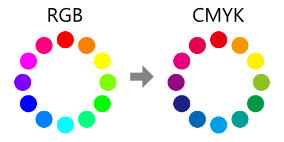
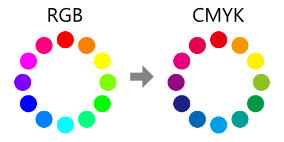
④ 印刷トラブルの元となる機能
Officeの装飾機能によっては、印刷機による印刷では正確に再現できません。
下記の装飾機能を使う場合は校正紙と比較し、仕上がりの確認をお願い致します。
- オートシェイプの塗り色や影を半透明色にする
- 背景やオートシェイプの塗りつぶしにテクスチャやパターンを使用する
- フォントのスタイルを「太字」にする
⑤ 塗り足し(フチなし印刷)について
絵柄や写真が紙面の端まで及ぶ文書を作る場合は、Office文書の用紙サイズを上下左右、各3㎜ずつ設定して下さい。
ページ設定で用紙サイズを設定する際、幅・高さともに6㎜を足した値を指定して下さい。
※仕上がりの紙面周りが白(紙色)の場合は、塗り足しの設定は必要ありません。
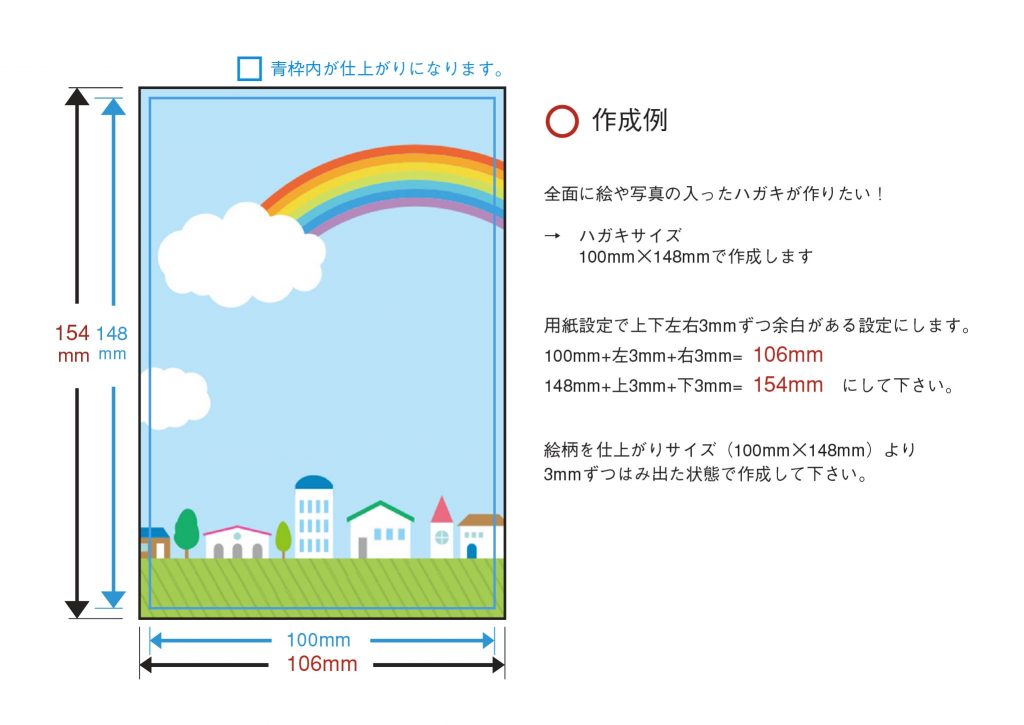
⑥ Officeのクリップアートについて
Officeに付属しているクリップアートは、商業印刷物には使用できません。商業利用が認められたイラストを使用して下さい。
また、オリジナルのイラストを描くことも可能です。
Excelでの注意点
① セルの罫線について
Excelでセルの罫線を描くときは、極細破線の罫線を使用しないでください。
スプレッドシートに罫線を描くときは、極細破線の1つ下の破線を使ってください。
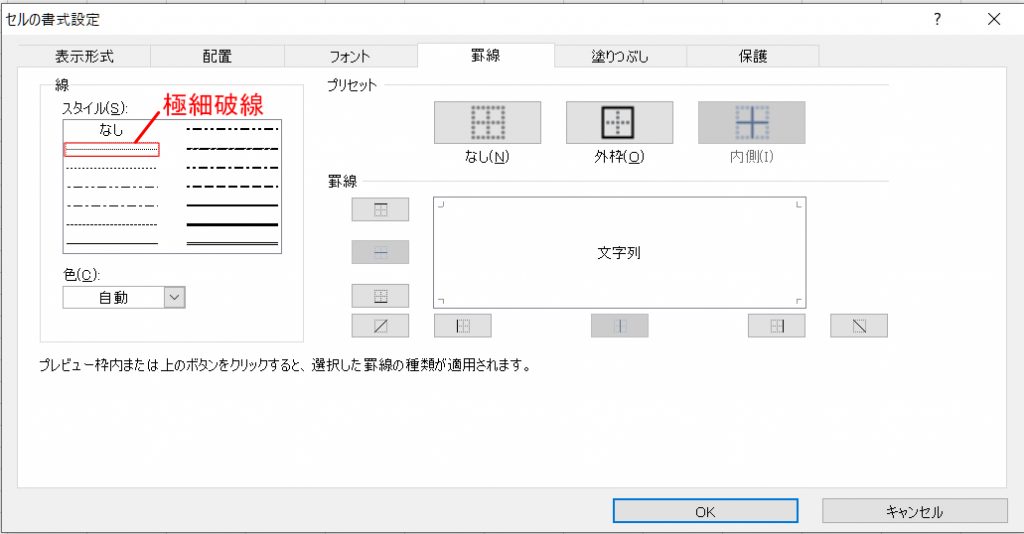
② セル内のテキスト折り返し
Excelファイルを入稿するときは、印刷プレビューを使用もしくは紙に印刷することにより、テキストが所定の列幅に収まっているか確認してください。画面上では所定の列幅に収まっていても、印刷するとテキストの折り返しが発生し、文字が切れてしまうことがあります。
Office文書の作成と入稿について
① 印刷見本の添付
Officeで作成された原稿を入稿する場合は、必ずプリンターで印刷した印刷見本を添付、もしくはPDFを作成し添付してください。Office文書はパソコンの設定やプリンターなどで表示や印刷結果が変わるため、お客様の環境と異なった状態で表示・印刷される恐れがあります。
印刷見本を添付されましたらこのような差異を確認し、編集することができます。
② 使用しているフォントについて
弊社が使用していないフォントが使われている場合、それらのフォントは別のフォントに置き換わります。その結果レイアウトが崩れる、一部のフォントが表示されないなどのトラブルが発生する恐れがあります。上記のように印刷見本を付けていただくか、PDFに変換したデータを付けていただくとこういったトラブルを防ぐことができます。
③ 色について
Officeでカラーの原稿を作成し、印刷機で出力すると色の差異が生じます。Office文書ではRGBでカラーを表しますが、印刷機ではCMYKを用います。RGBカラーで入稿された場合、弊社でCMYKのカラーモードに変換します。CMYKはRGBより表現できる色数が少ないため、カラー変換を行うとパソコンの画面上の表現通りに再現できません。ご希望通りの色で印刷できませんことをご了承下さい。
また、モノクロ印刷でご注文の場合、データはモノクロ(黒100%)で作成してください。
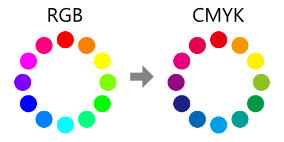
④ 印刷トラブルの元となる機能
Officeの装飾機能によっては、印刷機による印刷では正確に再現できません。
下記の装飾機能を使う場合は校正紙と比較し、仕上がりの確認をお願い致します。
- オートシェイプの塗り色や影を半透明色にする
- 背景やオートシェイプの塗りつぶしにテクスチャやパターンを使用する
- フォントのスタイルを「太字」にする
⑤ 塗り足し(フチなし印刷)について
絵柄や写真が紙面の端まで及ぶ文書を作る場合は、Office文書の用紙サイズを上下左右、各3㎜ずつ設定して下さい。
ページ設定で用紙サイズを設定する際、幅・高さともに6㎜を足した値を指定して下さい。
※仕上がりの紙面周りが白(紙色)の場合は、塗り足しの設定は必要ありません。
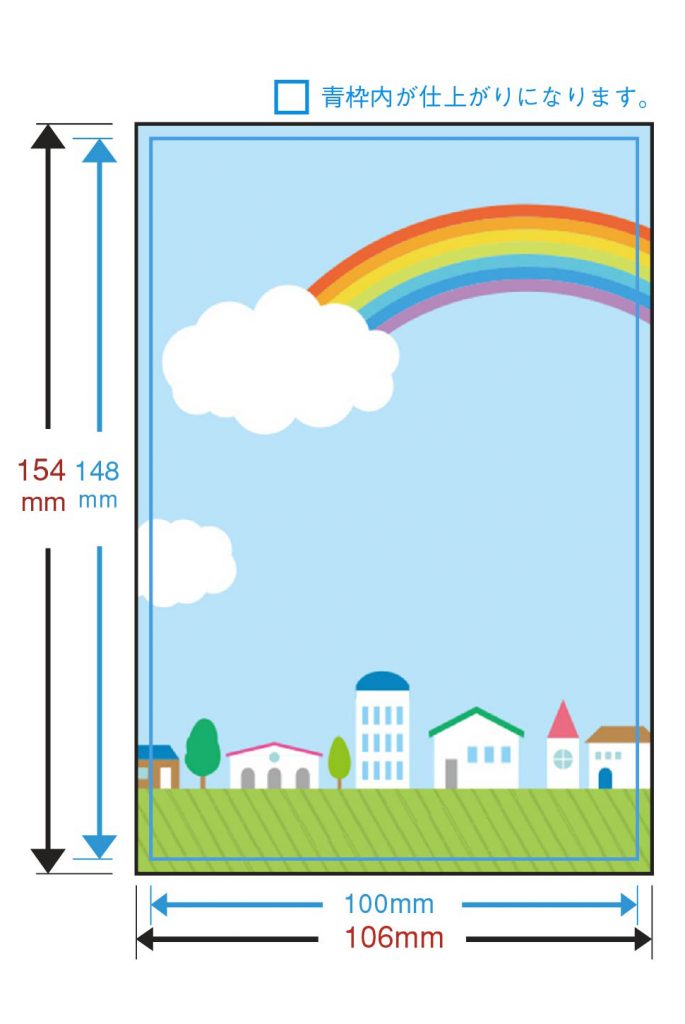
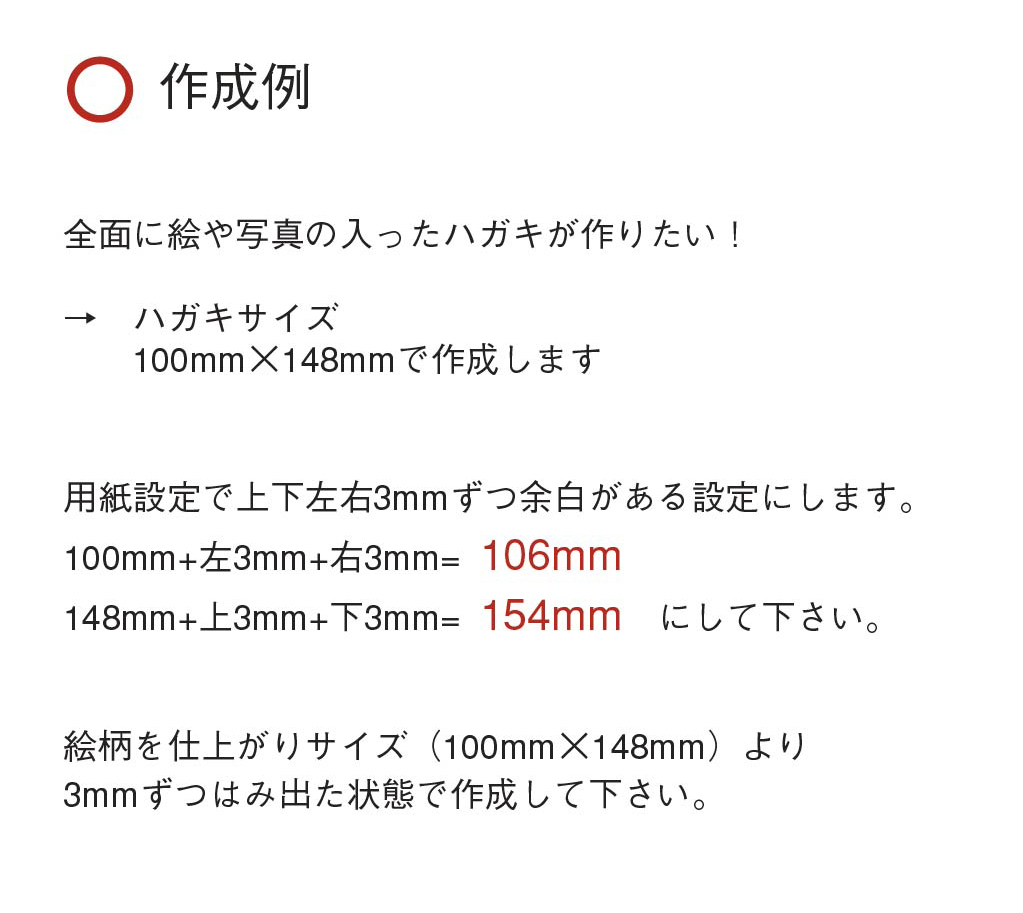
⑥ Officeのクリップアートについて
Officeに付属しているクリップアートは、商業印刷物には使用できません。商業利用が認められたイラストを使用して下さい。
また、オリジナルのイラストを描くことも可能です。
Excelでの注意点
① セルの罫線について
Excelでセルの罫線を描くときは、極細破線の罫線を使用しないでください。
スプレッドシートに罫線を描くときは、極細破線の1つ下の破線を使ってください。

② セル内のテキスト折り返し
Excelファイルを入稿するときは、印刷プレビューを使用もしくは紙に印刷することにより、テキストが所定の列幅に収まっているか確認してください。画面上では所定の列幅に収まっていても、印刷するとテキストの折り返しが発生し、文字が切れてしまうことがあります。